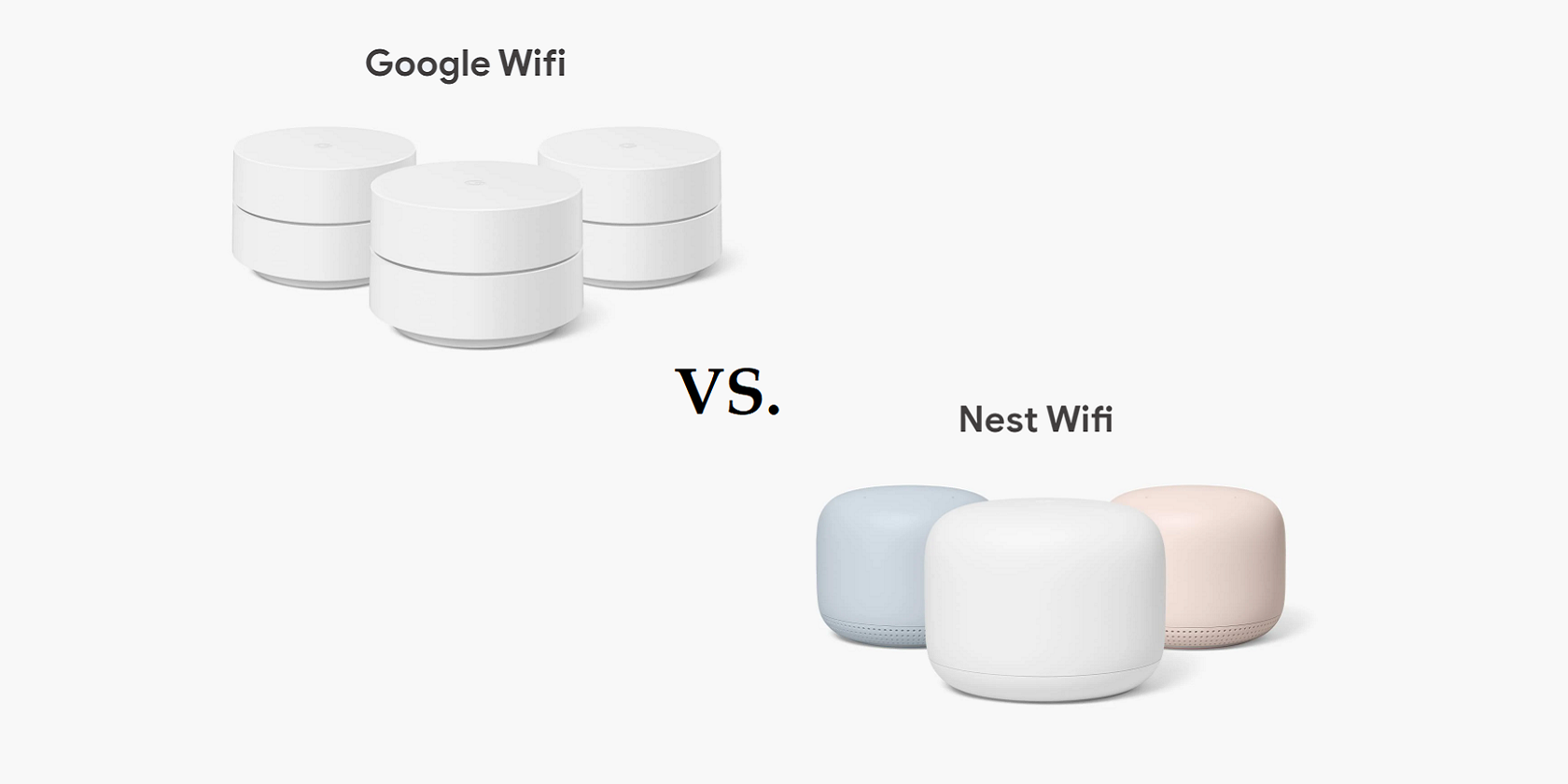สารบัญ
Google เริ่มกลุ่มผลิตภัณฑ์เราเตอร์อัจฉริยะในบ้านด้วย Google Onhub ต่อมา Google ตัดสินใจขยายขอบเขตนี้โดยรวมรุ่นใหม่ 2 รุ่น ได้แก่ Google Wifi และ Nest Wifi
ผู้ใช้ชื่นชมอุปกรณ์เหล่านี้เนื่องจากคุณลักษณะขั้นสูง ซึ่งทำให้ได้รับการอัปเกรดอย่างชัดเจนเมื่อเทียบกับเราเตอร์แบบเดิม
หลายคนบ่อนทำลายคุณลักษณะที่ซับซ้อนของอุปกรณ์ทั้งสองนี้โดยระบุว่าเป็นอุปกรณ์เดียวกัน โดยรวมแล้ว Google Wifi และ Nest Wifi ดูเหมือนจะเหมือนกันเนื่องจากมีการออกแบบภายนอกที่คล้ายกัน
อย่างไรก็ตาม การตรวจสอบอย่างละเอียดจะบอกคุณว่าระบบเราเตอร์ทั้งสองนี้แตกต่างกันอย่างสิ้นเชิง หากคุณสนใจที่จะรับข้อมูลเพิ่มเติมเกี่ยวกับเรื่องนี้ โปรดอ่านโพสต์ต่อไปนี้ในขณะที่เราเจาะลึกรายละเอียดเกี่ยวกับ Google Wifi Vs การวิเคราะห์ Nest Wifi
ความแตกต่างระหว่าง Google Wifi และ Nest Wifi
ต่อไปนี้เป็นข้อแตกต่างที่สำคัญที่สุดบางส่วนระหว่าง Google Wifi และ Nest Wifi:
ความแตกต่างในการออกแบบ
เรามาเริ่มกันที่ความแตกต่างที่เห็นได้ชัดเจนที่สุดในการออกแบบภายนอกของอุปกรณ์ทั้งสองนี้ อุปกรณ์ Google Nest wifi หนักกว่า Google Wifi เล็กน้อย ที่สำคัญกว่านั้น Nest Wifi มีรูปทรงคล้ายโดมที่หรูหรายิ่งขึ้นพร้อมขอบที่นุ่มนวล
Google Wifi มีไฟแสดงสถานะ LED ขนาดใหญ่ตรงกลาง ในทางกลับกัน `ไฟ LED ของ Nest Wifi มีขนาดเล็กลงdot.
สี
Google Wifi มีให้เลือก 3 สี ได้แก่ สีขาว สีฟ้า และสีเบจ เราเตอร์ Google Nest Wifi หลักมีสีขาวเท่านั้น แต่อุปกรณ์จุดเชื่อมต่อมีสีขาว สีปะการัง และสีน้ำเงินในขณะนี้
พอร์ต
อุปกรณ์ Google Wifi ทั้งหมดมีพอร์ต Ethernet WAN และพอร์ต Ethernet LAN ด้วยความช่วยเหลือของพอร์ตเหล่านี้ คุณสามารถสร้างการเชื่อมต่อแบบมีสายไปยังอุปกรณ์ Google Wifi ใดก็ได้ คุณยังสามารถใช้พอร์ตเหล่านี้เพื่อเชื่อมต่ออุปกรณ์ Google Wifi ซึ่งช่วยเร่งความเร็วของอุปกรณ์ได้
ดูสิ่งนี้ด้วย: วิธีใช้ Snapchat โดยไม่ใช้ Wifiน่าแปลกที่เราเตอร์ Nest Wifi มีพอร์ตสองพอร์ตนี้ แต่อุปกรณ์จุดเข้าใช้งานไม่มีพอร์ตเหล่านี้
โครงสร้าง
Google Wifi มีโครงสร้างที่ยืดหยุ่นกว่า คุณสามารถใช้ชิ้นส่วนใดก็ได้จากระบบเราเตอร์แบบตาข่ายสามชิ้นนี้เป็นเราเตอร์หลัก ในขณะที่ชิ้นส่วนอื่นๆ สามารถทำหน้าที่เป็นตัวขยายช่วง คุณไม่มีอิสระในการทดลองระบบ Google Nest Wifi
ระบบ Nest Wifi ประกอบด้วยเราเตอร์แบบคงที่ 1 ตัว และชิ้นส่วนอื่นๆ ทำหน้าที่เป็นอุปกรณ์ขยายสัญญาณ ฟีเจอร์เพิ่มเติมอีกอย่างใน Google Nest Wifi คือ Google Assistant ในตัว ไมโครโฟน และตัวขับเสียงขนาด 40 มม. ในอุปกรณ์จุดเข้าใช้งานแต่ละเครื่อง มีปุ่มปิดเสียงที่ด้านหลังอุปกรณ์
ดังนั้น คุณจึงมีโอกาสใช้ Nest Wifi เป็นอุปกรณ์อินเทอร์เน็ตและระบบเสียงในงานปาร์ตี้ที่เหมาะสม คุณสามารถจับคู่และควบคุมระบบลำโพงที่เป็นนวัตกรรมใหม่ของ Nest Wifi ผ่านคุณสมบัติ Google Assistant คุณจะสังเกตเห็นว่าระบบลำโพงนวัตกรรมใหม่นี้ไม่ได้ติดตั้งบน Google Wifi
ดูสิ่งนี้ด้วย: วิธีตั้งค่า Wavlink Wifi Extenderความแตกต่างของความเร็วและระบบซอฟต์แวร์
Google Wifi ออกมาก่อน Google Nest Wifi สามปี Google Wifi เป็นระบบเราเตอร์แบบเมชรุ่นเก่าที่มีความเร็วต่ำกว่ามาก Google Wifi มาพร้อมกับระบบเมช AC1200 และเสาอากาศ 2x2 ความเร็วรวมของย่านความถี่ 2.4GHz และ 5GHz คือ 1200Mbps RAM มีความจุ 512MB และโปรเซสเซอร์ Quad-Core 710 Mhz รองรับ
Google Nest Wifi ขับเคลื่อนด้วยระบบเมชของ AC 22OO และเสาอากาศ 4×4 เสาอากาศเหล่านี้ทำงานได้ดีกว่าเสาอากาศ Google Wifi เนื่องจากการส่งสัญญาณ MU-MIMO
ความเร็วโดยรวมของระบบเราเตอร์แบบเมชนี้เพิ่มขึ้นสูงสุดที่ 2200 Mbps สำหรับย่านความถี่ 2.4GHz และ 5GHz RAM ของ Nest mesh Wi fi มี 1GB และทำงานร่วมกับโปรเซสเซอร์ Quad-core ความเร็ว 1.4GHz
เครือข่าย Google Wifi Mesh ครอบคลุมพื้นที่ 1,500 ตารางฟุต ฐาน Wi-Fi ของ Nest ใหม่ครอบคลุมพื้นที่ 2,200 ฟุต ขณะที่จุด Wi-Fi ครอบคลุมพื้นที่ 1,600 ตารางฟุต
เราเตอร์แบบตาข่ายทั้งสองรุ่นนี้ทำงานร่วมกับ Wi-Fi 5 (802.11ac) แต่ Google Nest Wifi ไม่รองรับ Wi-Fi 6 (802.11 แกน) Google Nest Wifi ได้รับการออกแบบตามมาตรฐานการเข้ารหัส WPA3 แต่คุณไม่พบคุณลักษณะนี้ใน Google Wifi
ความแตกต่างในระบบแอป
Google OnHub, Google Wifi และ Nest ใหม่ Wifi-ทั้งหมดของอุปกรณ์เหล่านี้ควบคุมและจัดการผ่านระบบแอพที่ใช้งานง่าย Google Wifi มีแอปที่แนะนำผู้ใช้ในการตั้งค่าระบบและเสนอคุณลักษณะขั้นพื้นฐานและขั้นสูงแบบจำกัด
ไม่มีแอปแยกต่างหากสำหรับ Google Nest Wifi; คุณสามารถใช้งานแอป Google Home แทนได้ คุณจึงไม่ต้องแบกรับภาระด้วยแอปเพิ่มเติม และแอป Google Home จะจัดการระบบ Nest Mesh และ Google Assistant, ลำโพงอัจฉริยะ และอุปกรณ์อื่นๆ ได้อย่างสะดวก
แอป Nest Wifi ช่วยให้คุณ อำนาจในการกำกับดูแลการใช้อินเทอร์เน็ตผ่านการควบคุมโดยผู้ปกครอง นอกจากนี้ยังให้คุณตรวจสอบความเร็วเครือข่ายของคุณด้วยการทดสอบความเร็วอย่างรวดเร็ว ด้วยแอปที่เป็นมิตรต่อผู้ใช้นี้ คุณสามารถสร้างกลุ่มอุปกรณ์และเปิดหรือปิดการเชื่อมต่อ wifi ของอุปกรณ์เหล่านั้นได้ด้วยการคลิกเพียงครั้งเดียว
แอป Google Wifi ช่วยให้คุณปรับการตั้งค่า LAN, WAN, DNS, การจัดการพอร์ต เปลี่ยนประเภท NAT แอป Google Wifi ยังช่วยให้คุณจัดลำดับความสำคัญของอุปกรณ์ที่เลือกเพื่อรับแบนด์วิดท์สูงสุดจากการเชื่อมต่ออินเทอร์เน็ต
ความแตกต่างในราคา
เทคโนโลยี Nest Wifi และ Google Wifi มีความแตกต่างกันอย่างมาก ซึ่งมีส่วนทำให้ ความแตกต่างที่โดดเด่นในช่วงราคาของพวกเขา เริ่มแรก Google Wifi หนึ่งหน่วยมีราคาประมาณ 129 ดอลลาร์สหรัฐ และแพ็ก 3 ยูนิตมีมูลค่า 299 ดอลลาร์สหรัฐ
อย่างไรก็ตาม Google ได้ปรับราคาใหม่ และตอนนี้มูลค่าของ Google Wifi หนึ่งหน่วยคือ 1 ดอลลาร์สหรัฐ 99 ในขณะที่มันแพ็ค 3 ชิ้นราคา 199 ดอลลาร์สหรัฐ ในทางกลับกัน Google Nest Wifi ชิ้นเดียวราคา 118.99 ดอลลาร์สหรัฐ สองชิ้นมีมูลค่า 299 ดอลลาร์สหรัฐ
ชุด Google Nest Wifi ครบชุด รวม 3 ชิ้น ราคาประมาณ 465 ดอลลาร์สหรัฐ แต่มีโอกาสลดราคามากมายสำหรับผลิตภัณฑ์ Nest Wifi
ฉันใช้ Google Nest Wifi ร่วมกับ Google Wifi ได้ไหม
ใช่ คุณทำได้ Google ได้เติมชีวิตชีวาให้กับเราเตอร์แบบ Mesh ทั้งสองนี้ด้วยการทำให้สามารถปรับเปลี่ยนได้และเข้ากันได้กับระบบของกันและกัน
การเชื่อมต่อ Google Wifi กับ Nest
หากคุณกำหนดให้เราเตอร์ Nest Wifi เป็นจุดหลัก ด้วยขั้นตอนต่อไปนี้ คุณจะสามารถเพิ่ม Google Wifi point เป็นตัวขยายสัญญาณได้:
- เริ่มต้นด้วยการวาง point ของคุณในตำแหน่งที่ต้องการและเสียบปลั๊ก
- เปิด Google Home แอปและคลิกที่ปุ่ม 'เพิ่ม+'
- แตะตัวเลือก 'ตั้งค่าอุปกรณ์' จากนั้นเลือกตัวเลือก 'อุปกรณ์'
- เลือกอุปกรณ์ที่คุณต้องการใช้เป็นจุด และคลิกที่ 'ถัดไป'
- สแกนรหัส QR จากด้านล่างของอุปกรณ์ หากคุณไม่สามารถสแกนได้ ให้คลิกที่ปุ่ม 'ดำเนินการต่อโดยไม่สแกน' และป้อนรหัสการตั้งค่าที่เขียนไว้ที่ด้านล่างของอุปกรณ์
- จุดดังกล่าวจะเชื่อมต่อกับเครือข่ายเมช
- ตรวจสอบให้แน่ใจว่าได้ทำตามคำแนะนำในแอพเพื่อทำตามขั้นตอนการตั้งค่าให้เสร็จสมบูรณ์
- เมื่อเพิ่มอุปกรณ์เข้าไปในระบบแล้ว แอพจะทำการทดสอบแบบตาข่ายเพื่อให้แน่ใจว่าอุปกรณ์ทุกตัวทำงานได้อย่างถูกต้อง
เชื่อมต่อ Nest กับ Google Wifi
ทำตามขั้นตอนต่อไปนี้ คุณจะเพิ่มเราเตอร์ Nest Wifi เป็นจุดขยายสัญญาณไปยังระบบเมช Google Wifi ที่มีอยู่ได้:
- ดาวน์โหลดแอป Google Home ก่อน
- ตั้งค่าบัญชีของคุณใน Google Home
- วางเราเตอร์ Nest Wifi ในตำแหน่งที่เหมาะสม
- เสียบปลั๊ก เราเตอร์ Nest Wifi พร้อมปลั๊กไฟ โปรดรอสักครู่ อุปกรณ์จะสว่างขึ้นพร้อมไฟสีขาวซึ่งแสดงว่าได้เริ่มต้นและพร้อมสำหรับการตั้งค่า
- เริ่มต้นแอป Google Home บนอุปกรณ์ (มือถือ/แท็บเล็ต)
- คลิกปุ่ม "เพิ่ม +" และเลือกตัวเลือก "ตั้งค่าอุปกรณ์" ตามด้วยตัวเลือก "อุปกรณ์ใหม่"
- เมื่อระบบพบอุปกรณ์ Nest Wifi แล้ว คุณควรยืนยัน โดยคลิกที่ "ใช่"
- สแกนคิวอาร์โค้ดซึ่งอยู่ที่ด้านล่างของเราเตอร์ Nest Wifi หากคุณไม่สามารถสแกนได้ ให้ไปที่คุณสมบัติ 'ดำเนินการต่อโดยไม่สแกน' และป้อนรหัสการตั้งค่าที่เขียนไว้ด้านล่างของอุปกรณ์
- คุณสามารถดำเนินการตามขั้นตอนการตั้งค่าให้เสร็จสิ้นโดยใช้คำแนะนำในแอป
- เมื่อเพิ่มอุปกรณ์แล้ว ให้แอปทำการทดสอบเครือข่ายเพื่อตรวจสอบคุณภาพและการจัดเรียงของการตั้งค่าใหม่นี้
เราต้องชำระเงินรายเดือนสำหรับ Google Wifi หรือไม่
ไม่ คุณไม่จำเป็นต้องชำระเงินใดๆ ให้กับ Google หลังจากซื้อระบบ Google Wifi Google Wifi คืออุปกรณ์เราเตอร์บ้านอัจฉริยะที่ใช้การเชื่อมต่อ wifi ของคุณเพื่อให้คุณเชื่อมต่อกับโลกออนไลน์
Google ไม่มีแผนรายเดือน/รายปีที่คุณต้องสมัครสมาชิกเพื่อใช้เราเตอร์เหล่านี้ หลังจากซื้อเราเตอร์นี้ คุณต้องชำระเงินรายเดือนสำหรับการเชื่อมต่อ wifi ของคุณ
สรุป
หากคุณต้องการอัปเกรดระบบอินเทอร์เน็ตที่บ้าน คุณควรเลือกใช้ Google Wifi หรือ Google Nest Wifi . อุปกรณ์ทั้งสองนี้เหมาะสำหรับผู้ที่ให้ความสำคัญกับคุณภาพมากกว่าปริมาณ เราหวังว่าคำแนะนำที่อธิบายข้างต้นจะช่วยให้คุณเลือกอุปกรณ์อินเทอร์เน็ตอัจฉริยะที่ดีที่สุดสำหรับบ้านของคุณ